Discord'un sayısız özelliği, bu platformda, özellikle de aynı ilgi alanlarını paylaşan topluluklarla dolu sunucularında sohbet etmeyi benzersiz kılıyor. Bu sunucular birden fazla kanal içerir ve genellikle hepsi amaçlarına göre adlandırılır. Kullanıcılar soru sorar ve yanıtlar, hikaye alışverişinde bulunur, memler paylaşır, vb.
youtube oynatma listesi nasıl oluşturulur

Discord kullanıcıları kendi özel Discord sunucularını başlatabilir ve diğer üyeleri katılmaya davet edebilir.
Zaten özel bir sunucunuz varsa ve adını değiştirmek istiyorsanız doğru yerdesiniz. Bu makale, PC ve akıllı telefonlarda sunucu adı değişikliklerinin nasıl yapıldığını özetlemektedir.
PC'de Discord Sunucu Adı Nasıl Değiştirilir
Çoğu zaman PC'nizde iletişim kuruyorsanız, Discord sunucularınızı şu şekilde kişiselleştirebilir ve onlara yeni bir ad verebilirsiniz:
- Discord'a git resmi internet sitesi oturum açmak veya Discord uygulamanızı başlatmak için.

- Yeniden adlandırmak istediğiniz sunucuya tıklayın.
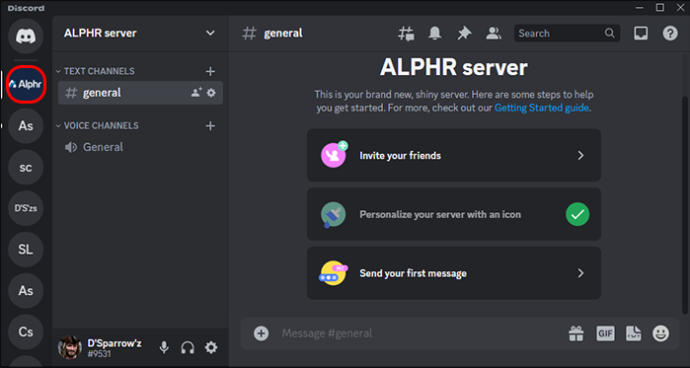
- Sol üst köşede sunucu listenizi göreceksiniz. Menüyü genişletmek için aşağı bakan oka basın.
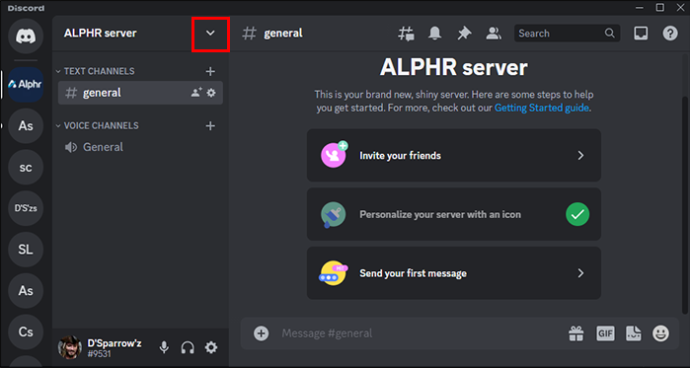
- Sunucu Ayarlarını bulun ve üzerine tıklayın.
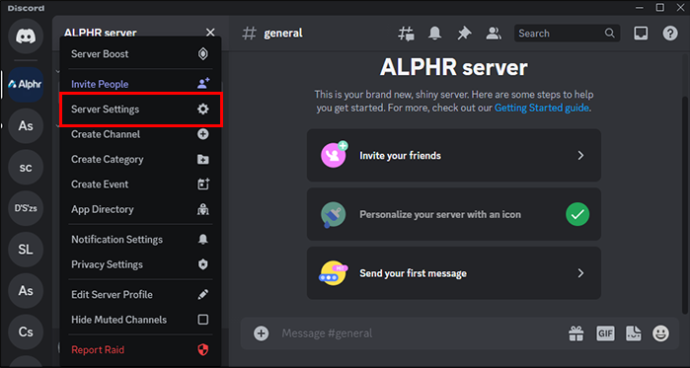
- Biraz sağınızda, Sunucu Adını ve geçerli adın girildiği bir kutu göreceksiniz.
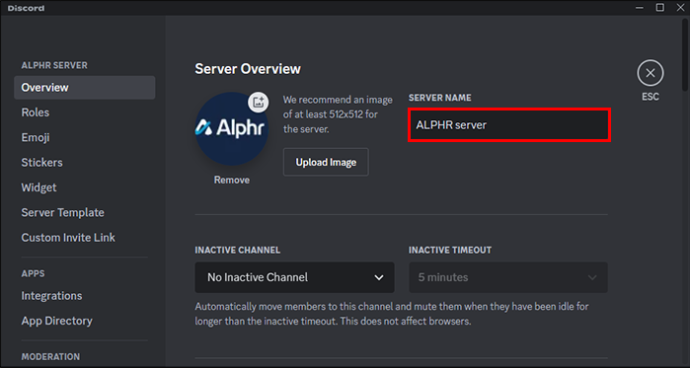
- Adı değiştir.
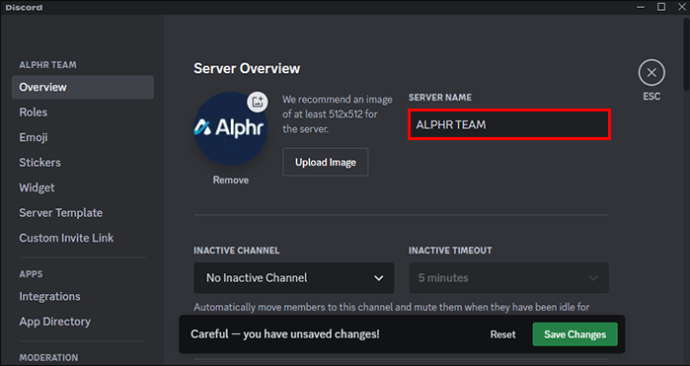
- 'Değişiklikleri Kaydet'i tıklayın.

Akıllı Telefonda Discord Sunucu Adı Nasıl Değiştirilir
Discord sunucu adınızı Android ve iPhone'da değiştirmek, bilgisayardaki adımlarla neredeyse aynıdır. İşte yapmanız gerekenler:
- Telefonunuzda Discord uygulamanıza gidin.

- Yeniden adlandırmak istediğiniz Discord sunucusunu seçin.
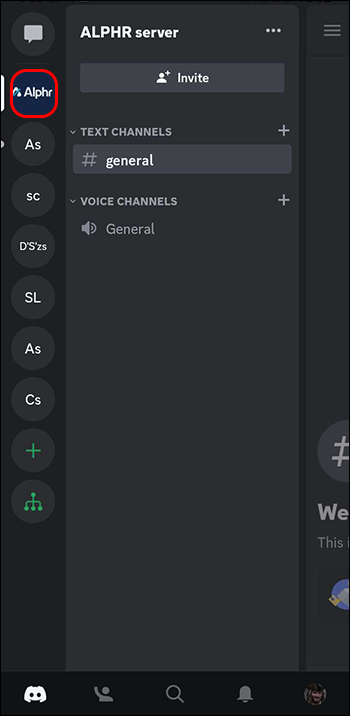
- Sunucu adının yanındaki üç noktayı tıklayın.
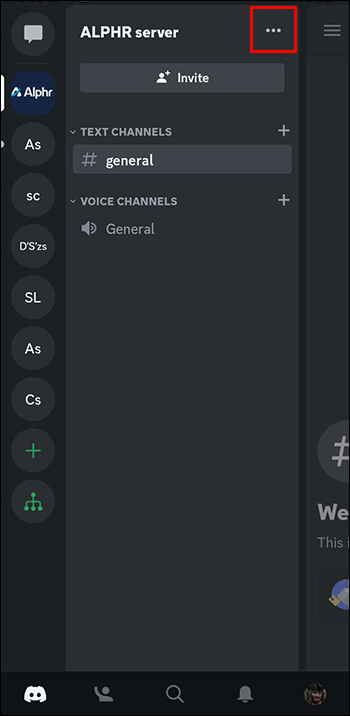
- Ayarları şeç.'
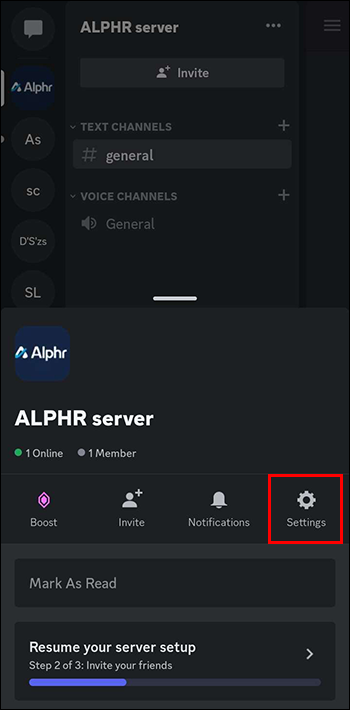
- 'Genel Bakış'a dokunun.
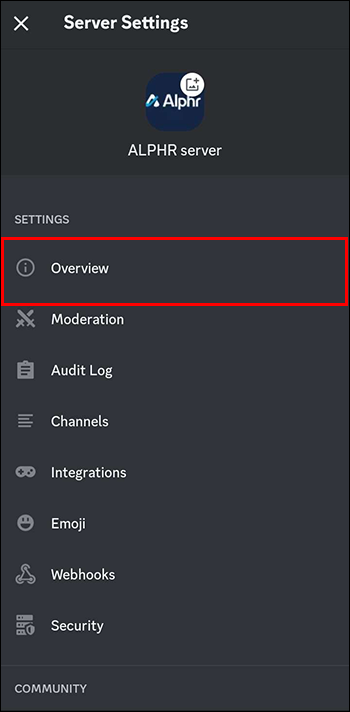
- Sunucu Adı altında, sunucunuz için yeni adı yazın.

- Değişikliklerinizi kaydedin.
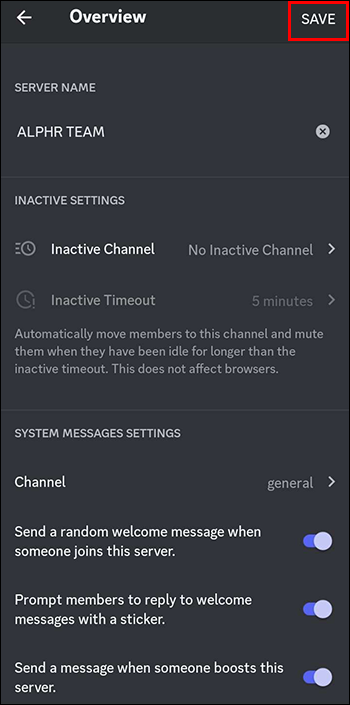
Yönetici Değilseniz Discord Sunucu Adını Değiştirme
Sadece bir Discord sunucusunun üyesiyseniz, onu yeniden adlandıramazsınız. Ancak, yöneticiye her zaman özel olarak veya bir grup sohbetinde isim değişikliği istediğinizi iletebilirsiniz.
PC'de Discord Sunucusu Nasıl Kurulur
Benzersiz bir adla kendi Discord sunucunuzu oluşturmak istiyorsanız, işte adımlar:
- Discord'a git resmi internet sitesi platforma erişmek veya uygulamanızı başlatmak için.

- Sol taraftaki artı düğmesine tıklayın. Birkaç seçenek göreceksiniz.
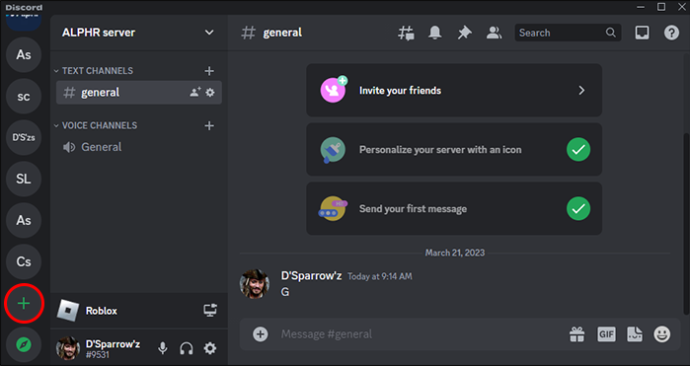
- 'Kendimi Yarat'ı tıklayın.
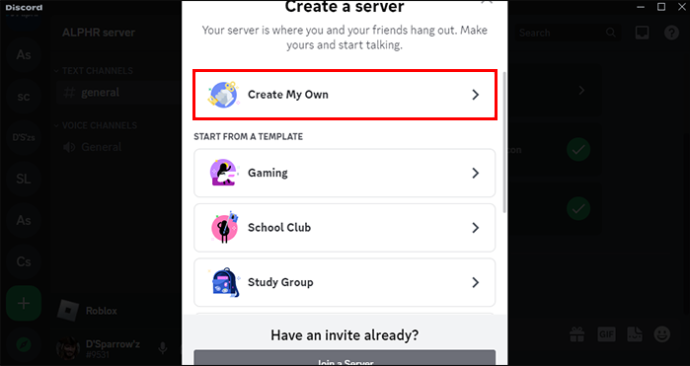
- İki seçenek arasından seçim yapın: kulüp ve topluluk ve siz ve arkadaşlarınız.
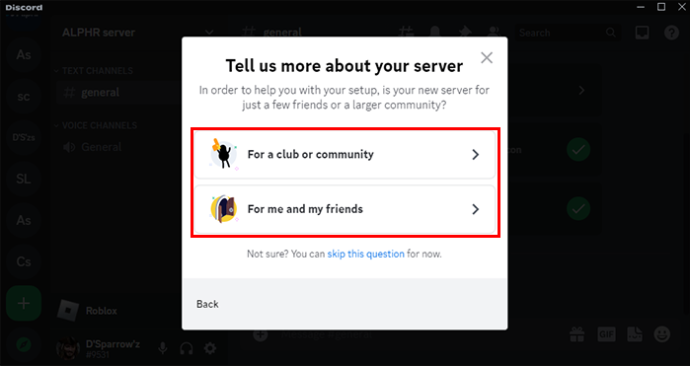
- Bir fotoğraf ve bir ad ekleyerek sunucunuzu özelleştirin.
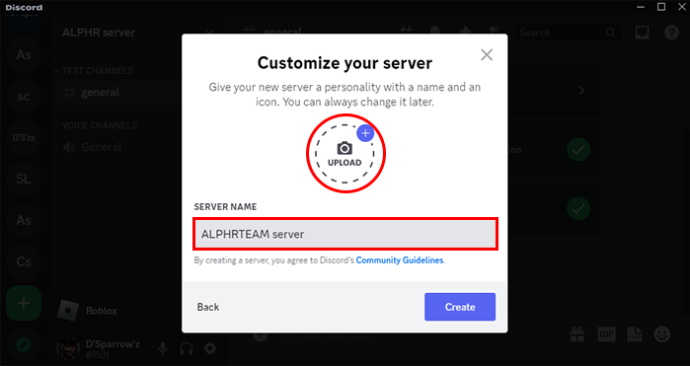
Akıllı Telefonda Discord Sunucusu Nasıl Kurulur
iPhone veya Android cihazınızda bir Discord sunucusu kurmak, bir PC için kurulum adımlarıyla neredeyse aynıdır.
- Telefonunuzda Discord uygulamasına gidin.

- artı düğmesini seçin.
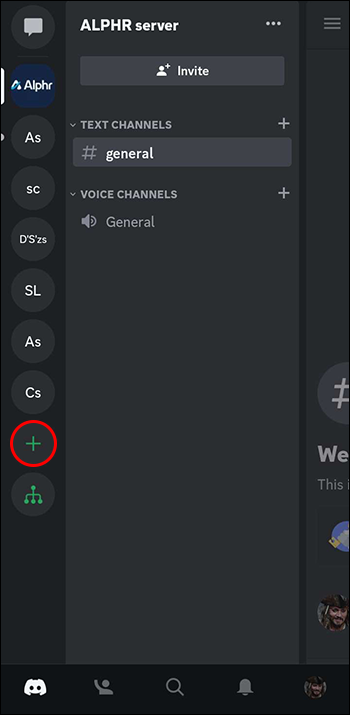
- 'Sunucu oluştur'a gidin.
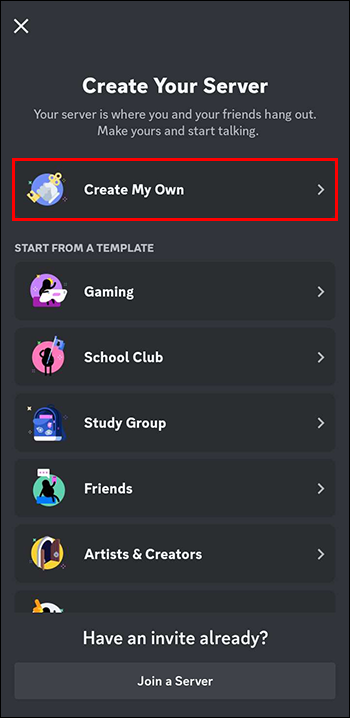
- Topluluk için bir sunucu veya arkadaşlarınız için kişisel bir sunucu arasında seçim yapın.
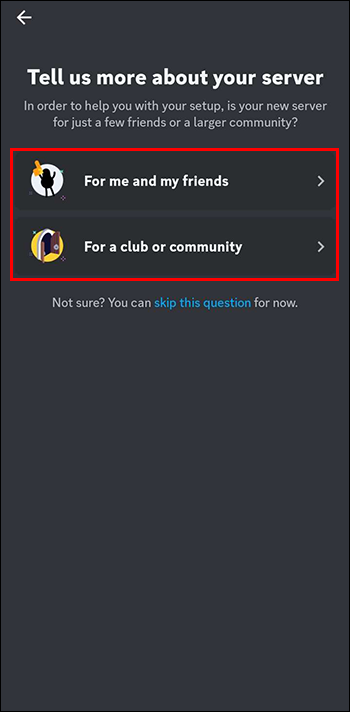
- Sunucu avatarını benzersiz bir ad ve görselle kişiselleştirin.
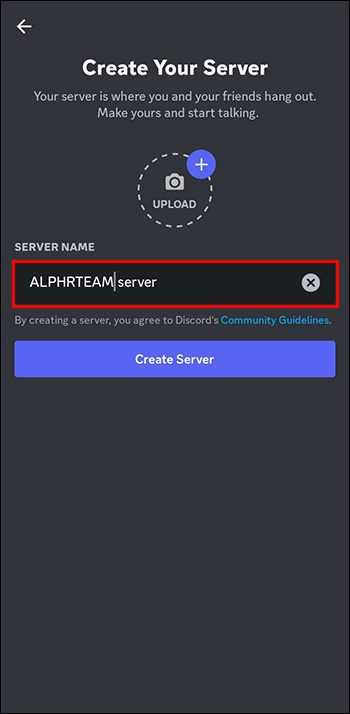
Ek SSS
Bazı popüler Discord sunucusu konuları nelerdir?
Genel olarak Discord sunucusu konuları, sunucunuzun amacına bağlıdır. Bazı popüler seçenekler arasında Meme Kanalı, Duyuru Kanalı, Kurallar ve Yönergeler Kanalı, Bot Kanalı vb.
Discord botu ile Discord kullanıcısı arasındaki fark nedir?
Discord botu, bilgisayar tarafından kontrol edilen bir kullanıcıdır, Discord kullanıcısı ise gerçek bir kişidir.
bootloader kilidinin açık olup olmadığını nasıl anlarım
Discord'u kullanmak için ödeme yapmanız gerekiyor mu?
Öncelikli odak noktanız iletişimse hiçbir şey ödemeniz gerekmez. Ancak çıkartma paketleri gibi bazı ek özelliklerin bir fiyatı vardır.
Discord Sunucunuza Benzersiz Bir Ad Verin
Discord, çeşitli kişiselleştirme özellikleriyle birlikte gelen popüler bir iletişim platformudur. Bunlardan biri, Discord sunucunuzun adını değiştirme ve katılımcıları için benzersiz hale getirme fırsatıdır. Ancak, sunucuyu yalnızca yöneticiyseniz yeniden adlandırabilirsiniz.
Siz de birkaç adımı takip ederek özel bir sunucu oluşturabilirsiniz.
Discord sunucu adını değiştirme adımlarını biliyor musunuz? Sunucunuz için benzersiz bir adınız var mı? Aşağıya bir yorum bırakın.









